word自动换行在哪里 word表格自动换行快捷设置
导读:word自动换行在哪里,这些你了解吗?word表格自动换行快捷设置和word自动换行在哪里的相关内容,接下来领啦网小编就来介绍。 Word中的表格怎么设置自动换行?简单几步就可轻松实现! 平时
word自动换行在哪里
这些你了解吗?word表格自动换行快捷设置和word自动换行在哪里的相关内容,接下来领啦网小编就来介绍。
Word中的表格怎么设置自动换行?简单几步就可轻松实现!
平时我们在使用Word来编辑文字内容时,我们往往还会因为一些其他的需求,从而需要在Word文字文档中插入各种各样的表格,以此来让我们的文档的内容更加的丰富。
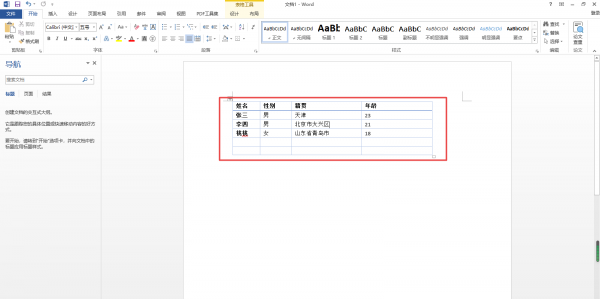
但是,有的时候我们在Word中插入表格后,在表格中输入我们想要的内容后,如果文字占满了单元格时,继续输入文字的话,文字是不会自动换行的,那么单元格就会越拉越长,这样单元格的整个布局就会被打破。
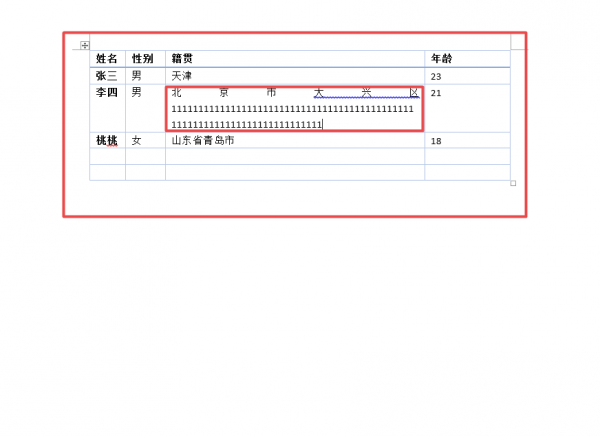
那么我们如何才能够让Word中的表格进行自动换行呢?其实,这里我们只需要进行设置一下,就可以轻松的实现换行,方法也是非常的简单的,下面领啦网小编就来为大家总结一下的方法,希望能够对大家有所帮助。
第一步,将需要处理的Word文档在电脑上打开,然后我们选中word中的需要调整的整个表格,然后找到界面顶部的【布局】选项卡。
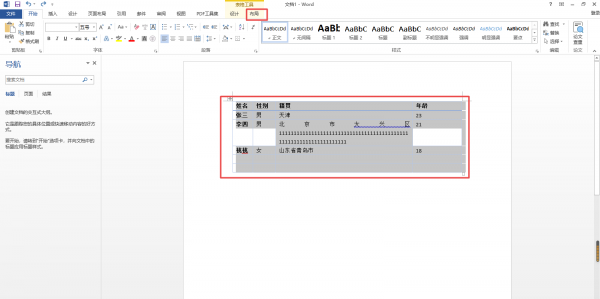
第二步,进入到布局选项卡当中后,在选项卡的下方找到【属性】功能,并点击它。




